Per modificare i disegni al tratto in una sezione 2D, attenersi alla procedura indicata di seguito. È possibile assegnare il disegno al tratto selezionato a componenti di visualizzazione fissi che determinano la visualizzazione di ciascuna sezione generata oppure assegnarlo a componenti di visualizzazione definiti dall'utente.
Dopo aver assegnato il disegno al tratto a componenti di visualizzazione, è possibile modificare le proprietà di visualizzazione (visibilità, colore, layer, spessore linea, tipo di linea, e scala del tipo di linea) per cambiare la visualizzazione delle linee.
- Selezionare la sezione da modificare.
- Selezionare il grip Disegno al tratto.
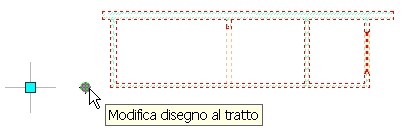 Nota: In alternativa, scegliere
Nota: In alternativa, scegliere
 .
. 
Nella barra multifunzione viene visualizzata la scheda contestuale Modifica dinamica: disegno al tratto.
- Scegliere


 per ingrandire la sezione con lo zoom.
per ingrandire la sezione con lo zoom. - Selezionare il disegno al tratto da modificare, quindi scegliere


 .
. 
- Selezionare il componente su cui posizionare le linee. Ad esempio, per rendere le linee invisibili, selezionare Vettori cancellati per Componente di disegno al tratto.
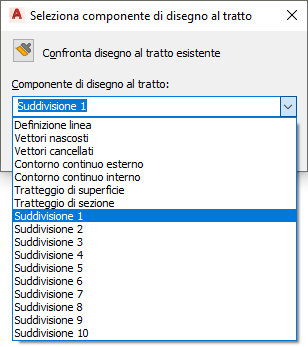
Altrimenti, fare clic su
 (Confronta disegno al tratto esistente) e selezionare il disegno al tratto del prospetto con il componente di visualizzazione che si intende confrontare.
(Confronta disegno al tratto esistente) e selezionare il disegno al tratto del prospetto con il componente di visualizzazione che si intende confrontare. - Fare clic su OK.
- Uscire dalla modalità di modifica dinamica disegno al tratto.
Per... Fare clic su ... Salvare tutte le modifiche apportate al disegno al tratto 
 .
. Eliminare tutte le modifiche apportate al disegno al tratto 
 .
.